악성코드에 감염되면 알 수 없는 애드웨어 프로그램이 설치되고 컴퓨터가 느려지거나 인터넷을 할 때 경고 창이 뜨는 등 컴퓨터 사용에 방해가 됩니다. 이때 사용자가 할 수 있는 대책은 Windows 디펜더 백신이나 그 외 따로 설치된 백신을 이용하여 검사 및 치료하게 됩니다. 그런데 간혹 치료가 안되는 악성코드가 존재하기도 합니다.
그래서 치료가 안되는 악성코드 때문에 OS 를 재설치도 좋은 방법이긴 하지만 저는 마지막 방법으로 멀웨어 제로 보조 악성코드 제거 스크립트를 이용합니다.

멀웨어 제로(Malware Zero) 악성코드 검사
멀웨어 제로(Malware Zero) 스크립트는 보조 악성코드 제거 도구로 자동 업데이트를 지원하지 않지만 필요할 때 다시 새로 다운로드해서 유용하게 사용할 수 있습니다.
Malware Zero 보조 악성코드 제거 스크립트 다운로드
멀웨어 제로(Malware Zero) 스크립트를 받았으면 압축을 풉니다. 각종 중요한 사항이 텍스트 파일로 안내되어 있습니다. malzero 폴더를 엽니다.
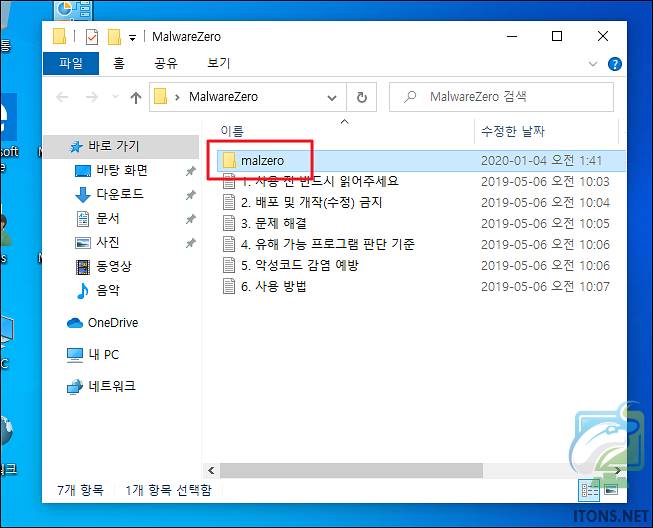
start 파일을 그냥 실행하면 악성코드 검사가 진행되지 않으니 마우스 오른쪽 버튼을 눌러 관리자 권한으로 실행합니다.
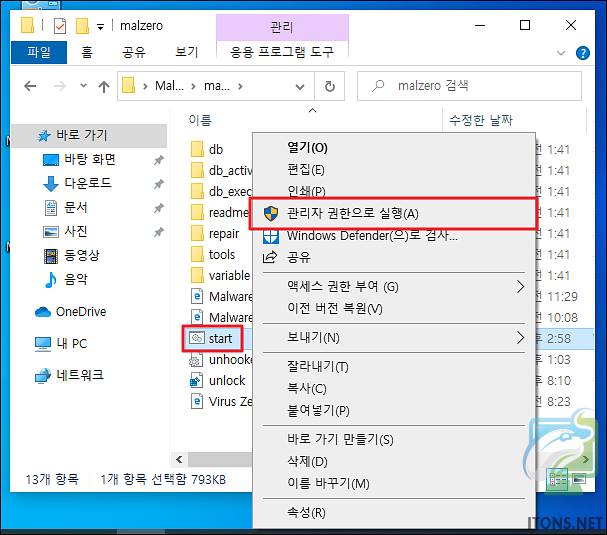
Malware Zero 스크립트 도구 초기화 작업이 진행됩니다. PC 환경마다 다소 시간이 소요될 수 있습니다.
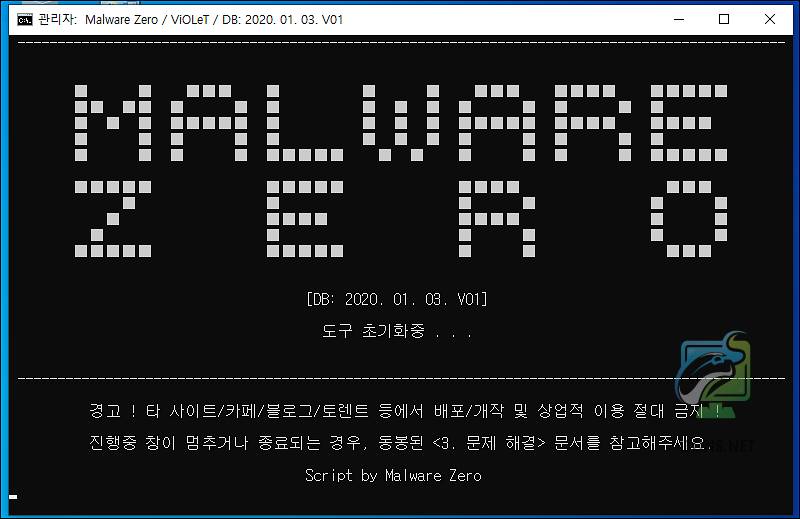
검사 진행전에 안내사항을 반드시 읽어봅니다. 검사 시 PC마다 블루 스크린 등 강제 리부팅이 발생할 때 안전 모드에서 실행하라고 나옵니다.
모든 안내사항 파일을 잘 읽어보라고 합니다. 이해했으면 예(Y) 버튼을 누릅니다.
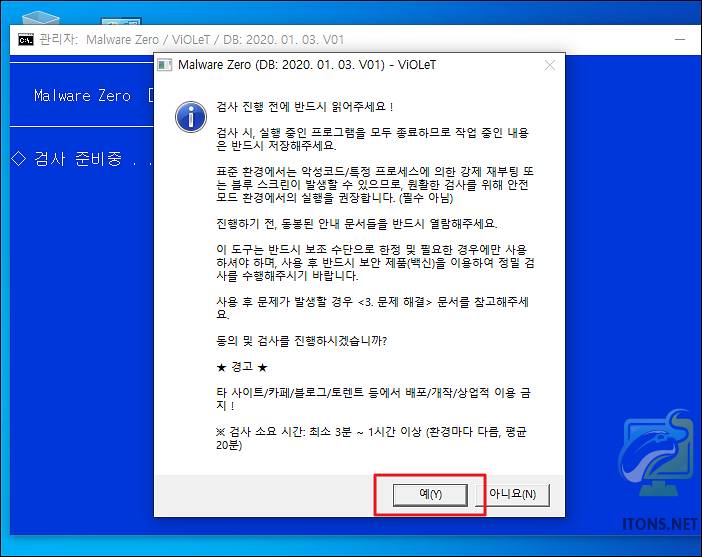
여기서부턴 예(Y) 버튼을 누르면 Windows 탐색기가 종료되면서 바탕화면이 비활성화되며 각종 실행 중인 프로세스나 파일 복사 이동 삭제 작업이 취소됩니다.
그 대신 좀 더 효과적으로 악성 프로세스를 제거할 수 있습니다. 아니요(N) 버튼을 누르면 바탕화면이 그대로 활성화되지만 그래도 작업 중인 것은 저장하시기 바랍니다.
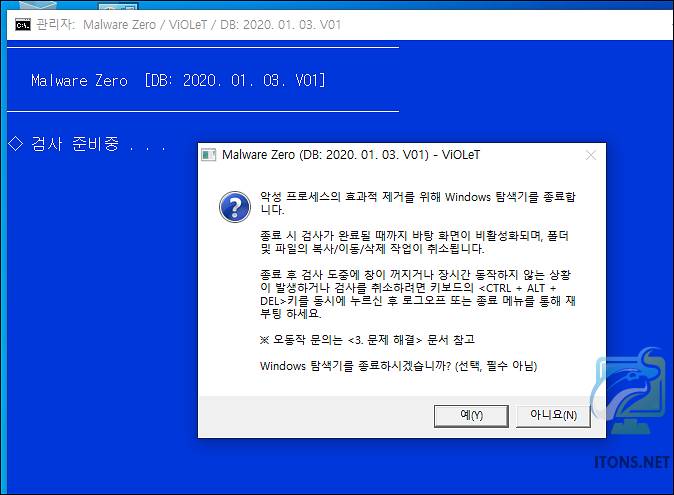
현재 업데이트된 DB 버전이 나오면서 본격적으로 악성코드 검사를 시작합니다. 검사 중 빨간 화면이 나오면 악성코드 발견 및 제거가 진행됩니다.
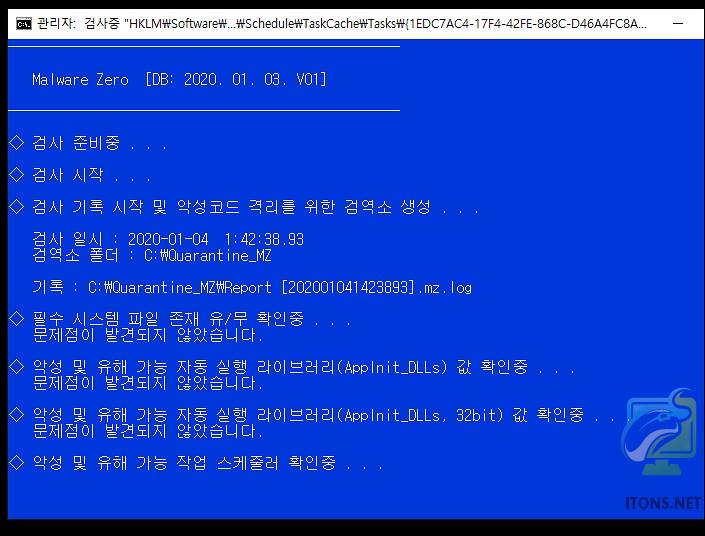
악성코드 검사가 모두 완료되었습니다. 진단 내역을 보려면 확인 버튼을 누릅니다.
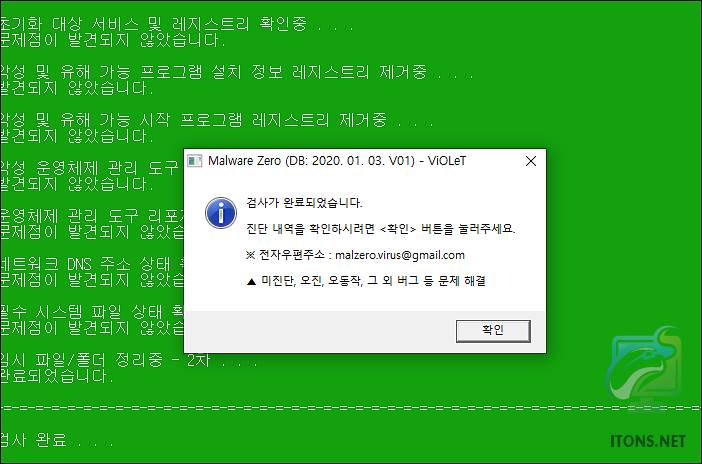
백신으로 검사해도 뭔가 좀 느린 거 같거나 치료해도 이상한 거 같으면 멀웨어 제로(Malware Zero) 보조 악성코드 스크립트를 사용해보시기 바랍니다.